Выбор диапазона несмежных ячеек в Microsoft Excel
_В этой статье мы узнаем, как выбирать несмежные ячейки в Excel? _ _ Иногда вам может потребоваться выбрать несколько ячеек в диапазоне или разных диапазонах в Microsoft Excel, для удаления данных или применения средства рисования формата для цвета шрифта или границы. _
Самый распространенный и простой способ выбрать эти соседние диапазоны ячеек в Microsoft Excel — это использовать метод выбора путем перетаскивания мышью. Мы можем быстро выделить ячейки, но только если эти ячейки являются соседними ячейками или ячейками, расположенными рядом друг с другом .
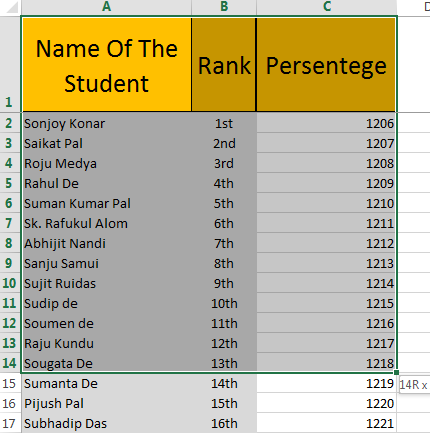
Но в случае, если нам потребовалось выделить любые несмежные ячейки, которые не находятся рядом друг с другом. В этом случае мы будем использовать следующие шаги для выбора нескольких ячеек с помощью клавиши ctrl и клавиши мыши: — Перейдите к первой ячейке, которую вы хотите выбрать, щелкните указатель мыши и сделайте ее активной ячейкой Нажмите и удерживайте клавишу ctrl на клавиатуре. щелкните остальные ячейки, которые вы хотите выбрать, не отпуская клавишу ctrl, и, когда требуемые ячейки выбраны, отпустите клавишу ctrl Примечание: не щелкайте указателем мыши где-либо еще, когда вы отпустите клавишу ctrl, иначе вы потеряете все выделенные Ячейки Будьте осторожны при выборе ячеек с помощью клавиши ctrl, нежелательный выбор не может быть отменен. Если вы очень скоро отпустите клавишу ctrl и хотите выбрать больше ячеек, все, что вам нужно сделать, это просто нажать и удерживать клавишу ctrl должен быть выделен *) и снова нажмите на дополнительные ячейки
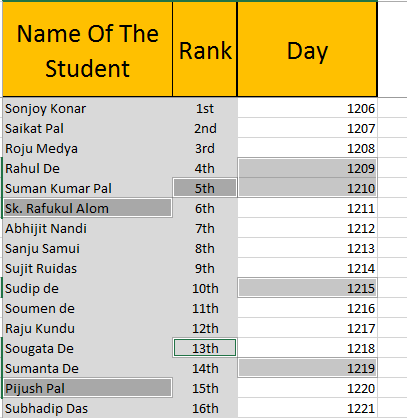
-
Расширенный режим выбора (клавиша F8): — Эта опция блокирует начальную ячейку требуемого диапазона и позволяет выбрать дальнейший диапазон:
Перейдите к первой ячейке, которую необходимо выделить, и нажмите F8
он активирует расширенный режим (см. строку состояния слева внизу)
и выбранная ячейка будет заблокирована.
Теперь вы можете перемещаться в пределах диапазона, где хотите выбрать, используя клавиши со стрелками, и ячейки также будут выделены * Чтобы остановить расширенный режим выбора, снова нажмите F8
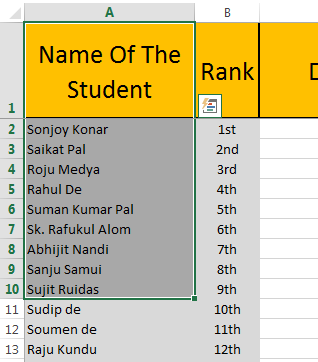
Добавить к выделению, shift + F8: — Эта опция добавит диапазон в выбранный диапазон: после того, как диапазон был выбран с помощью F8 и клавиши со стрелкой, нажмите клавиши Shift и F8 на выделенных ячейках, и диапазон будет заблокирован Для добавления другого диапазона в указанном выше диапазоне перейдите к другой первой ячейке другого диапазона и нажмите клавишу F8 и выберите диапазон, после выбора диапазона нажмите shift + F8. После того, как весь требуемый диапазон выбран, нажмите Shift и клавишу F8, чтобы остановиться и добавить к опции выбора